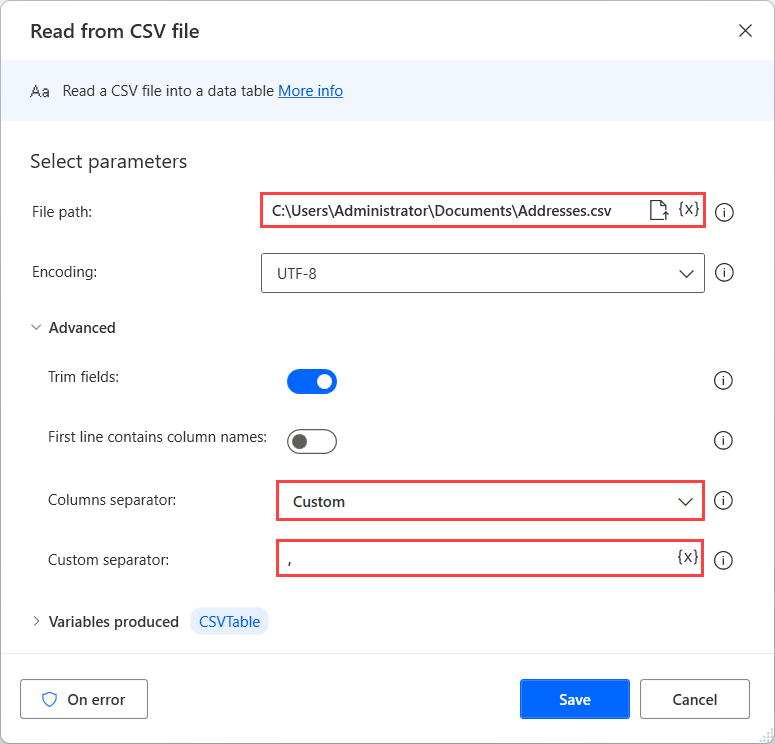Converter um ficheiro CSV numa folha de cálculo do Excel
Um ficheiro de valores separados por vírgula (CSV) é um ficheiro de texto delimitado que utiliza um caráter específico para separar uma série de valores. O Power Automate permite-lhe abrir ficheiros CSV delimitados por vírgulas e delimitados por separadores diretamente através da ação Iniciar Excel.
Nota
- O Excel utiliza os separadores de lista definidos nas definições regionais do Windows. Em algumas regiões, tem de definir manualmente o caráter de ponto e vírgula como um separador ou aplicar a solução seguinte.
Executar a ação Iniciar o Excel
Nota
Se o seu ficheiro delimitado por vírgulas utilizar pontos e vírgulas, vá para Ficheiros CSV delimitados por ponto e vírgula.
- Abrir Power Automate para computadores.
- Abra um fluxo existente para editar ou selecione Novo fluxo para criar um novo.
- No estruturador de fluxos, no painel esquerdo Ações, expanda Excel e clique duas vezes em Iniciar o Excel.
- Introduza os parâmetros pretendidos e, em seguida, selecione Guardar.
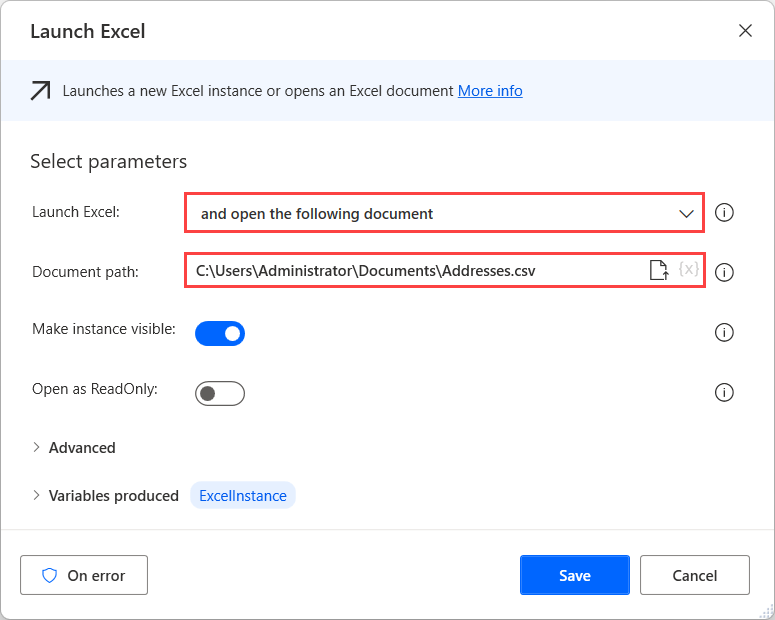
Em seguida, inicie um documento do Excel em branco utilizando a ação Iniciar Excel e cole a tabela CSV na célula A1 utilizando a ação Escrever numa folha de cálculo do Excel.
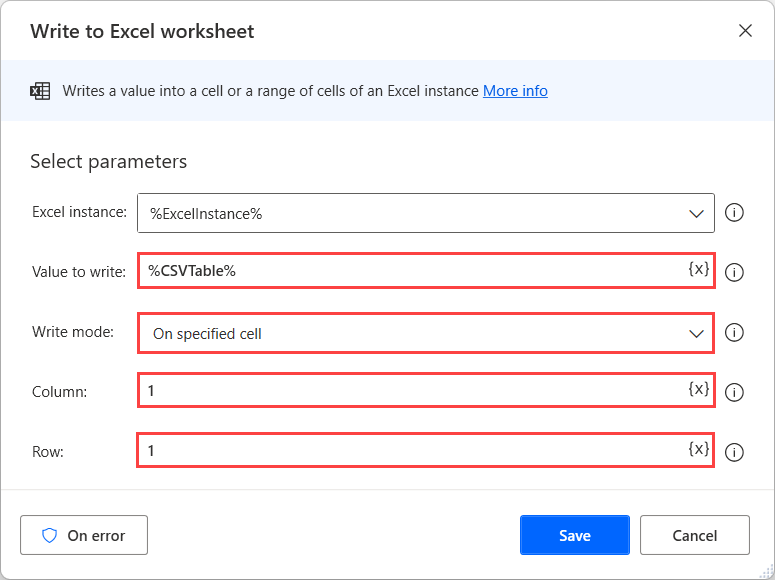
Agora, pode implementar a ação Fechar Excel para guardar a folha de cálculo do Excel como um novo ficheiro XLSX. Para o fazer, selecione Guardar documento como e, para Formato do documento, selecione Livro do Excel (.xlsx).
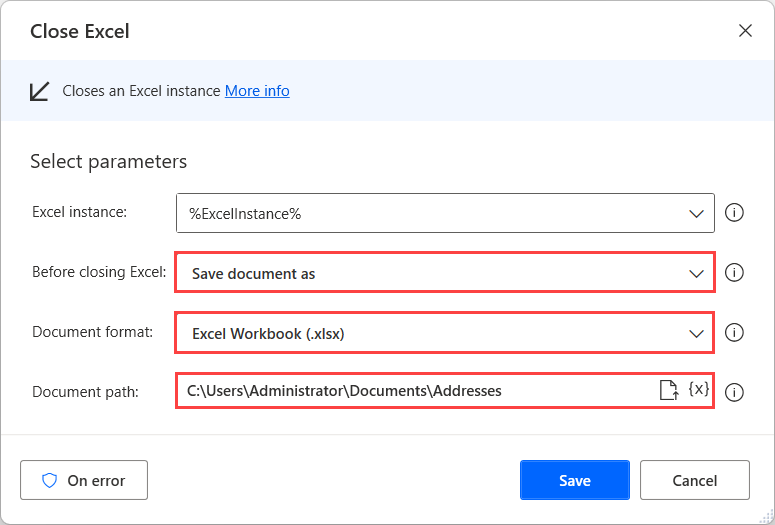
Arquivos CSV delimitados por ponto e vírgula
Embora a ação Iniciar Excel possa processar os casos anteriormente mencionados, os ficheiros CSV delimitados por ponto e vírgula podem exigir uma abordagem diferente.
Para ultrapassar esta limitação, implemente a ação Ler a partir de ficheiro CSV e defina o caráter de ponto e vírgula (;) como um Separador personalizado nas opções Avançadas. Se a primeira linha do ficheiro CSV contiver cabeçalhos, ative a opção A primeira linha contém nomes de colunas para utilizar os respetivos cabeçalhos na tabela de dados obtida.